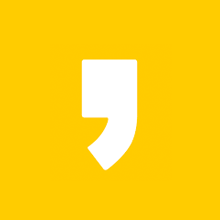오늘은 아이폰에서 유튜브 PIP 모드와 백그라운드 재생을 설정하는 방법에 대해 알아보겠습니다. 유튜브 프리미엄 서비스를 구독하면, 갤럭시에서는 PIP 모드(앱을 종료해도 백그라운드에 화면이 작게 뜨는 모드)를 사용할 수 있습니다. 하지만 아이폰에서는 백그라운드로 소리만 재생되고 PIP 모드가 뜨지 않는데요. 이를 설정하는 방법은 매우 간단합니다. 지금부터 해당 내용을 설명드리겠습니다. 또한, 유튜브 프리미엄 구독 없이도, 백그라운드 재생을 할 수 있는 방법에 대해서도 알아보겠습니다.
<목차>
1. 유튜브 프리미엄 구독 시 PIP 모드 설정 방법
2. 네이버 웨일 브라우저 활용한 유튜브 PIP 모드 활용 방법
1. 유튜브 프리미엄 구독 시 PIP 모드 설정 방법
먼저 유튜브 프리미엄을 구독하셨을 겨우, 유튜브 어플에서 PIP모드를 설정하는 방법에 대해 알아보겠습니다.
1. 먼저 유튜브 어플을 켜고 우측 상단에 마이페이지를 누릅니다.

2. [설정]을 누른 후 [일반]으로 들어갑니다. [일반]에서 PIP 모드를 활성화합니다.

3. 다음으로 아이폰의 기본 [설정] 앱에서 화면 속 화면을 활성화시켜야 합니다. 화면 속 화면은 [일반] → [화면 속 화면] → [화면 속 화면 자동 시작]으로 들어가서 활성화하면 됩니다.

이렇게 유튜브 어플에서 PIP 모드를 활성화하면, 아래 사진과 같이 유튜브를 닫을 경우 조그만 화면 속 화면이 활성화됩니다. 이 화면은 두 손가락을 이용해서 크기를 키울 수도 있고, 줄일 수도 있습니다.

2. 네이버 웨일 브라우저 활용한 유튜브 PIP 모드 활용 방법
유튜브 프리미엄을 구독하지 않아도, 이렇게 PIP모드를 설정하는 방법이 있는데요. 바로 네이버에서 제공하는 웨일 브라우저를 활용하는 것입니다.
1. 먼저 App Store에서 네이버 웨일 브라우저를 검색하여 다운로드합니다.

2. 네이버 웨일 브라우저에 접속하여 하단 = 버튼을 누릅니다. 이후 [설정]으로 들어가셔서 [동영상 PIP 재생]에 들어간 후 [PIP 사용]과 [백그라운드에서 PIP 유지]를 활성화합니다.

3. 설정이 완료되면, 네이버 웨일 브라우저에서 유튜브에 접속합니다. 해당 브라우저에서 유튜브 영상을 보시면 PIP 모드 아이콘이 뜨게 됩니다. 이를 누르고 네이버 웨일 브라우저에서 나오면 유튜브 프리미엄 구독과 상관없이 백그라운드 재생을 활용할 수 있습니다.

'IT 꿀팁' 카테고리의 다른 글
| 애플워치 갤럭시 호환, 연결 가능할까? (0) | 2022.11.25 |
|---|---|
| 아이폰, 갤럭시 그룹통화, 다자간 통화 하는 법 (0) | 2022.11.08 |
| 카카오톡 백업 및 복원 방법 (0) | 2022.01.24 |
| 맥북 윈도우10 설치 방법(맥북 에어 포함) (0) | 2021.09.27 |
| 맥북 특수문자, 당구장 기호 위치, 한자 변환 (0) | 2021.09.26 |